
Мазмұны:
- Автор Lynn Donovan [email protected].
- Public 2023-12-15 23:49.
- Соңғы өзгертілген 2025-01-22 17:30.
Жою үшін кэш және печенье , басты бетіндегі Параметрлер белгішесін түртіңіз LG телефоны , содан кейін Құпиялылық және қауіпсіздік қойындысын түртіңіз. түртіңіз Таза Кэш анық браузерде сақталған барлық беттерді ашыңыз, одан кейін растау үшін Иә түймесін түртіңіз.
Сол сияқты LG телефонындағы cookie файлдарын қалай жоюға болады?
Android телефонынан кэш пен cookie файлдарын қалай тазартуға болады
- Браузерді ашып, телефоныңыздағы Мәзір түймесін басыңыз. Қосымша опциясын түртіңіз.
- Параметрлерді түртіңіз.
- Құпиялылық параметрлері бөліміне төмен жылжып, Кэшті тазалау опциясын түртіңіз.
- Сұралған кезде OK түймесін түртіңіз.
- Енді «Барлық cookie деректерін өшіру» опциясын түртіңіз.
- Қайтадан OK түймесін түртіңіз.
- Міне, аяқталды!
Сондай-ақ, осы телефондағы cookie файлдарын қалай өшіремін? Chrome қолданбасында
- Android телефонында немесе планшетінде Chrome қолданбасын ашыңыз.
- Жоғарғы оң жақтағы Қосымша түймесін түртіңіз.
- Журнал Шолу деректерін өшіру опциясын түртіңіз.
- Жоғарғы жағында уақыт ауқымын таңдаңыз. Барлығын жою үшін All time таңдаңыз.
- «Cookie файлдары және сайт деректері» және «Кэштелген суреттер мен файлдар» жанындағы құсбелгілерді қойыңыз.
- Деректерді өшіру түймесін түртіңіз.
Сол сияқты, LG телефонындағы кэшті қалай тазартуға болады?
Кэшті / cookie файлдарын / тарихты тазалау
- Кез келген негізгі экранда Қолданбалар > Chrome түймесін түртіңіз.
- Мәзір белгішесін түртіңіз, содан кейін Параметрлер > Кеңейтілген > Құпиялылық> ШАРАЛУ ДЕРЕКТЕРІН ӨЗІРУ түймесін түртіңіз.
- Тазарту үшін опцияларды таңдаңыз: Кэш. Cookie файлдары және сайт деректері. Шолу тарихы.
- OK түймесін түртіңіз.
LG4 телефонындағы тарихты қалай тазартуға болады?
Google Chrome браузері үшін үш нүктелі мәзір түймесін таңдап, « Тарих » содан кейін « Таза Экранның төменгі жағындағы деректерді шолу» түймесі. Қалаған деректер мен ақпарат түрлерін таңдаңыз жою Google Chrome сайтынан.
Ұсынылған:
Facebook есептік жазбамды қалай уақытша өшіремін?

Тіркелгіні өшіру үшін: Кез келген Facebook бетінің жоғарғы оң жағындағы түймесін басыңыз. «Параметрлер» түймесін басып, сол жақ бағандағы «Фейсбук ақпаратыңыз» түймесін басыңыз. Өшіру және жою түймесін басыңыз. Есептік жазбаны өшіру пәрменін таңдап, одан кейін Есептік жазбаны өшіруді жалғастыру түймесін басып, растау үшін нұсқауларды орындаңыз
Твиттердегі cookie файлдарын қалай тазартуға болады?

Twitter қолданбасында "Параметрлер мен құпиялылық" тармағын ашыңыз. 2017 жылдың тамызынан бастап және 7.4 нұсқасына жоғарғы сол жақ бұрыштағы профиль суретін түрту арқылы қол жеткізуге болады. Енді Деректерді пайдалану→ Веб сақтау бөліміне өтіп, Барлық веб-жадты өшіру опциясын таңдаңыз. Бұл сіздің Twitter кэшін, cookie файлдарын және логиндерді жояды
Флип телефонымды қалай өшіремін?
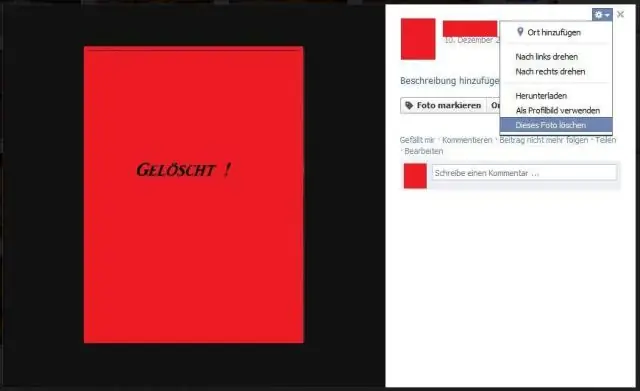
Негізгі қалпына келтіру: қалқанды ашып, OK түймесін басыңыз. Параметрлер > Қауіпсіздік. Қоңыраулар тізімі: парақты ашып, OK түймесін басыңыз. Қоңыраулар тарихы > Барлық қоңыраулар > Параметрлер > Барлығын жою. Мәтіндік хабарлар: парақты ашып, OK түймесін басыңыз. Хабар алмасу > Параметрлер > Барлығын жою > Барлық хабарлар. Камера/бейне: парақты ашып, OK түймесін басыңыз
Браузерімде cookie файлдарын қалай орнатуға болады?

Браузеріңізде cookie файлдарын қосу Браузердің құралдар тақтасындағы «Құралдар» (тісті доңғалақ белгішесі) түймесін басыңыз. Интернет опцияларын таңдаңыз. Құпиялылық қойындысын нұқыңыз, содан кейін "Параметрлер" астында барлық cookie файлдарын блоктау үшін жүгірткіні жоғарыға жылжытыңыз немесе барлық cookie файлдарына рұқсат беру үшін төменге жылжытыңыз, содан кейін OK түймесін басыңыз
Мен жанғыш оттағы дыбысты қалай өшіремін?

Kindle Fire дыбысы және хабарландырулары Сіз көптеген дыбыстар мен хабарландырулар параметрлерін реттей аласыз. Параметрлерге өтіңіз (беріліс белгішесі). Жеке қойындысына дейін төмен қарай жылжыңыз. Мұнда дыбыс және хабарландырулар мәзірін табасыз
